Как восстановить ноутбук леново через биос: Как восстановить заводские настройки — ноутбуки idea , десктопы
Содержание
3 способа войти в БИОС
Иногда пользователи сталкиваются с трудностями при входе в BIOS на ноутбуках Lenovo, поскольку в некоторых моделях этот процесс нестандартный. Одни устройства оснащены специальной кнопкой на корпусе, другие модели позволяют войти в BIOS с помощью клавиши на клавиатуре или комбинации клавиш. Кроме того, пользователи Windows 10 могут загрузить ноутбук в режиме UEFI из интерфейса операционной системы. В этой статье разберем подробно перечисленные способы.
- 1 Способ 1: Кнопка на корпусе — «Novo Button»
- 2 Способ 2: Специальные клавиши на клавиатуре
- 2.1 Клавиши и сочетания клавиш для входа в BIOS на ноутбуках Lenovo
- 3 Способ 3: Параметры Windows — особые варианты загрузки
- 4 Возможные проблемы
Способ 1: Кнопка на корпусе — «Novo Button»
Большинство моделей ноутбуков Lenovo оснащены специальной кнопкой на корпусе «Novo Button». Она может располагаться сбоку или на передней панели рядом с кнопкой включения. Обычно она помечена иконкой в виде изогнутой стрелки.
Обычно она помечена иконкой в виде изогнутой стрелки.
Чтобы зайти в BIOS на ноутбуке Lenovo с помощью кнопки, нажмите на «Novo Button» на выключенном устройстве вместо включения. Ноутбук запустится, а на экране отобразится окно с небольшим сервисным меню. С помощью стрелок на клавиатуре выберите пункт «BIOS Setup» и нажмите на клавишу Enter. После этого осуществится вход в базовую систему ввода-вывода.
У современных моделей кнопка «Novo Button» спрятана в небольшом отверстии. Обычно оно располагается на боковой части и помечается таким же значком — стрелкой, похожей на перевернутую букву U. Например, на ноутбуке Lenovo Ideapad 320-15ISK отверстие находится слева рядом с портами USB. Чтобы зайти в BIOS, потребуется использовать скрепку или иголку. Сокрытие кнопки позволяет избежать случайного нажатия.
Некоторые устройства от компании Lenovo оснащены синей кнопкой под названием «ThinkVantage». С ее помощью открывается загрузочное меню ноутбука. «ThinkVantage» потребуется нажать сразу после запуска копьютера, когда на экране появится логотип Lenovo. В отобразившемся меню будет подсказка, какие клавиши нужно нажать для вызова определенных функций. В большинстве случаев для входа в BIOS – это кнопка F1.
«ThinkVantage» потребуется нажать сразу после запуска копьютера, когда на экране появится логотип Lenovo. В отобразившемся меню будет подсказка, какие клавиши нужно нажать для вызова определенных функций. В большинстве случаев для входа в BIOS – это кнопка F1.
Способ 2: Специальные клавиши на клавиатуре
В зависимости от модели ноутбука Lenovo вход в BIOS может осуществляться различными клавишами — F1, F2 и другими. Например, в B560 работает только клавиша F2. Достаточно включить устройство, дождаться окна загрузки и нажать на нужную кнопку на клавиатуре. Как правило, в приветственном окне отображается подсказка внизу.
Также может работать комбинация Fn + F2. Чтобы ею воспользоваться, включите ноутбук и в начальной фазе загрузки системы зажмите клавишу Fn, затем, не отпуская ее, на F2. После этого откроется главное окно BIOS.
Клавиши и сочетания клавиш для входа в BIOS на ноутбуках Lenovo
- F1
- F2
- Fn + F2
- F12
- Fn + F12
Способ 3: Параметры Windows — особые варианты загрузки
Параметры операционной системы Windows 10 позволяют перезагрузить ноутбук с прямым переходом в BIOS.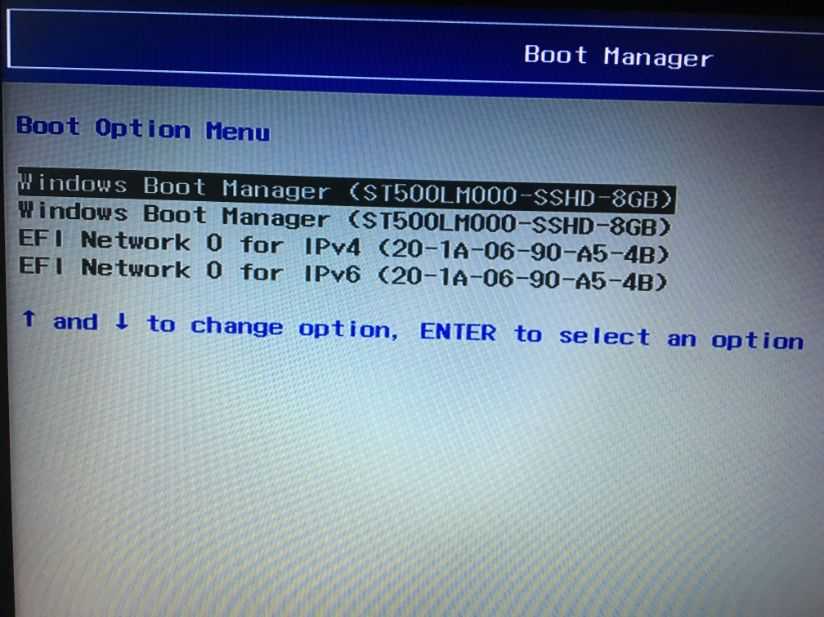 Эта инструкция универсальная и подходит для всех моделей не только ноутбуков Lenovo, но и других производителей.
Эта инструкция универсальная и подходит для всех моделей не только ноутбуков Lenovo, но и других производителей.
Чтобы зайти в базовую систему через Windows на Lenovo, действуйте следующим образом:
- Кликните по кнопке меню «Пуск» в нижней рабочей панели слева;
- Выберите иконку в виде шестеренки, которая обозначает параметры системы;
- В появившемся окне нажмите на раздел «Обновление и безопасность» внизу;
- Откроется новое окно, где нужно перейти на вкладку «Восстановление», затем щелкнуть по кнопке «Перезагрузить сейчас»;
- Запустится системное окно Windows 10, при этом все процессы будут закрыты, поэтому лучше самостоятельно сохранить открытые документы и проекты на ноутбуке;
- В синем окне сначала выберите пункт «Поиск и устранение неисправностей»;
- В следующем окне необходимо выбрать пункт с дополнительными параметрами;
- Затем кликните по кнопке для прямого перехода в BIOS – «Параметры встроенного ПО UEFI»;
- Перезагрузите ноутбук Lenovo в UEFI.

Такой способ подойдет, если операционная система запускается и корректно функционирует. Если у ноутбука нет ОС или она «слетела», то придется воспользоваться вариантами, описанными выше.
Возможные проблемы
Если возникли проблемы со входом в BIOS, рекомендуется подключить ноутбук Lenovo к сети. В некоторых моделях предусмотрена функция, не позволяющая запуститься базовой системе от аккумулятора.
У пользователей Windows 8 и 8.1 зачастую возникают проблемы со входом в BIOS стандартными способами: с помощью клавиш клавиатуры или специальных кнопок. Дело в том, что в операционной системе реализован быстрый запуск, который основан на гибернации, т.е. при включении ноутбука происходит восстановление последнего сохраненного состояния, а не полная инициализация, во время которой возможен вход в BIOS. В этом случае помогут Параметры перезагрузки ОС либо отключение функции быстрого запуска.
Образ восстановления для ноутбука Lenovo
Для сброса ноутбуков Lenovo на заводские настройки, обычно достаточно нажать скрытую кнопку «Novo», обычно утопленную в корпусе на левой или правой грани ноутбука, и выбрать в меню «System Recovery» или же зайти в особые варианты загрузки Windows 10 и найти пункт для восстановления в особых вариантах загрузки. Однако, это работает лишь в том случае, если на ноутбуке сохранился скрытый образ восстановления системы.
Однако, это работает лишь в том случае, если на ноутбуке сохранился скрытый образ восстановления системы.
Если же образа нет, его можно скачать с официального сайта Lenovo и использовать фирменную утилиту для создания загрузочной флешки для восстановления Windows со всеми драйверами. В этой инструкции — о том, как это сделать. Также может быть полезным: Как сбросить ноутбук на заводские настройки.
Примечание: для сброса ноутбука с помощью особых вариантов загрузки вы можете на экране блокировки Windows 10 нажать по кнопке питания, изображенной справа внизу, затем, удерживая Shift, нажать «Перезагрузка». В открывшемся меню в разделе «Поиск и устранение неисправностей» присутствует пункт для сброса системы. Также, некоторые модели Lenovo по нажатию клавиши F8, F9, F4 (иногда в сочетании с Alt или Fn, на разных по-разному) во время включения показывают экран с ошибкой, с которого можно перейти в дополнительные параметры и найти пункт для сброса там.
Официальный сайт Lenovo предлагает загрузку образов восстановления, содержащих ОС и драйверы конкретно для вашего ноутбука. К сожалению, в отличие от Dell, Lenovo предоставляет такие образы далеко не для каждой модели своего ноутбука, тем не менее попробовать выполнить загрузку стоит: на сайте заявлено, что образы доступны для ThinkPad, «выбранных моделей IdeaPad», а также для ПК и моноблоков Lenovo.
К сожалению, в отличие от Dell, Lenovo предоставляет такие образы далеко не для каждой модели своего ноутбука, тем не менее попробовать выполнить загрузку стоит: на сайте заявлено, что образы доступны для ThinkPad, «выбранных моделей IdeaPad», а также для ПК и моноблоков Lenovo.
Прежде всего, вам потребуется серийный номер, найти который можно на нижней части вашего ноутбука Lenovo, где он обозначен буквами «S/N». Дополнительно, необходима учетная запись Lenovo ID, создать которую вы можете на странице https://account.lenovo.com/ru/ru/. После того, как серийный номер найден, а аккаунт заведен, выполните следующие шаги:
- Перейдите на страницу https://pcsupport.lenovo.com/ru/ru/lenovorecovery/ и введите серийный номер вашего ноутбука.
- Если вы увидите сообщение «Это не допустимая машина Windows для восстановления», значит для вашего ноутбука скачать образ не предлагается.
- Если образ есть, вы увидите модель вашего ноутбука и возможность выбрать страну и язык загружаемого образа.
 Отметьте пункт «Я принимаю правила» и нажмите «Далее».
Отметьте пункт «Я принимаю правила» и нажмите «Далее». - На следующем этапе потребуется указать свои имя, фамилию, страну и адрес электронной почты.
- Вы увидите сообщение, что загрузка Lenovo Recovery доступна и ссылку, перейдите по ней.
- На следующей странице вам будет предложено загрузить одну из двух версий Lenovo USB Recovery Creator, скачайте нужную в зависимости от версии Windows.
- Подключите флешку (лучше 16 Гб и больше, данные с неё будут удалены) к компьютеру или ноутбуку, запустите утилиту Lenovo USB Recovery Creator, введите данные вашего Lenovo ID, а на следующем экране — нужный образ восстановления системы.
- Все остальные шаги достаточно понятны: вам потребуется указать место хранения файлов, а после их загрузки — выбрать флешку, на которую будет записан образ восстановления Lenovo.
По завершении процесса вы получите готовую загрузочную флешку именно для вашего ноутбука, с помощью которой легко сможете восстановить заводскую систему со всеми драйверами и ПО от Lenovo.
Если для вашего ноутбука образа нет, а восстановление системы никакими способами не получается произвести, опишите в комментариях ситуацию: точную модель ноутбука, загружается ли система, до какого этапа и какая версия системы — я постараюсь подсказать решение.
Возможно, окажется полезным материал: Как сбросить Windows 10 или автоматическая переустановка ОС.
remontka.pro в Телеграм | Другие способы подписки
Как восстановить заводские настройки ноутбука Lenovo Thinkpad, когда забыли пароль
Когда забыли пароль ноутбука Lenovo, мы можем сбросить забытый Windows пароль ноутбука . Или восстановление ноутбука Lenovo до заводских настроек может стать другим выбором.
- Восстановление заводских настроек Ноутбук Lenovo со встроенным программным обеспечением восстановления
- Восстановление заводских настроек ноутбука Lenovo Thinkpad с ключом NOVO
Восстановление заводских настроек Ноутбук Lenovo с программным обеспечением Thinkvantage Rescue and Recovery:
На всех системах Lenovo установлено программное обеспечение Thinkvantage Rescue and Recovery, которое можно использовать для восстановления системы до заводских настроек по умолчанию .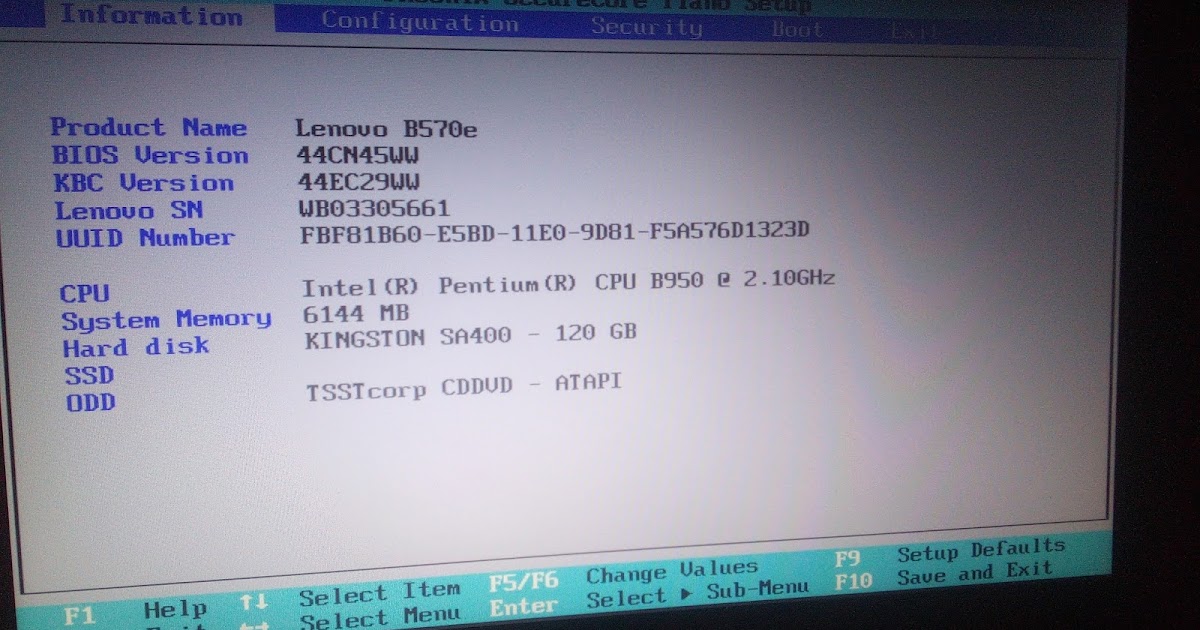 Если он прилагает усилия на вашем ноутбуке Lenovo, это будет лучше. Подготовьте загрузочный диск Rescue & Recovery для загрузки ноутбука Lenovo.
Если он прилагает усилия на вашем ноутбуке Lenovo, это будет лучше. Подготовьте загрузочный диск Rescue & Recovery для загрузки ноутбука Lenovo.
1. Вставьте Rescue & Recovery Startup Disc в CD-привод ноутбука.
2. Включите систему, нажав кнопку питания.
3. ThinkVantage Technologies работает, а затем Инструмент Rescue and Recovery загрузится с носителя для восстановления. Нажмите кнопку «Продолжить».
4. На следующем экране вы увидите несколько вариантов на выбор. Пожалуйста, нажмите на опцию Restore Your System слева. Или нажмите кнопку Full Restore в следующем всплывающем окне. И вы увидите предупреждающее сообщение, и нажмите «ОК» или «Продолжить».
5. Выберите тип восстановления, который вы хотите выполнить. Теперь убедитесь, что Factory Recovery 9Выбран 0004 и нажмите кнопку Восстановить .
6. Теперь появится предупреждающее сообщение о потере данных, нажмите «Да» или «Продолжить».
7. Нажмите «ОК», чтобы продолжить во всплывающем диалоговом окне.
8. Мастер восстановления заводского содержимого теперь будет запущен. Нажмите кнопку Далее, чтобы продолжить.
9. Примите положения и условия на следующем экране и нажмите «Далее».
10. Нажмите кнопку «Далее», чтобы начать восстановление.
Более подробная информация представлена в http://support.lenovo.com/en_US/detail.page?LegacyDocID=MIGR-70803
Восстановление заводских настроек ноутбука Lenovo Thinkpad с ключом NOVO
Если ноутбуку Thinkpad не удалось успешно загрузить систему Windows, нажмите клавишу NOVO. для входа в интерфейс восстановления системы, когда ваш ноутбук закрыт. И у вас будет несколько вариантов на выбор. Выберите сброс до заводских настроек.
Но это работает, только если скрытый раздел не уничтожен. Если скрытый раздел был уничтожен или жесткий диск ноутбука был заменен, вам необходимо получить другой диск или инструмент для восстановления системы, чтобы восстановить заводские настройки ноутбука Lenovo.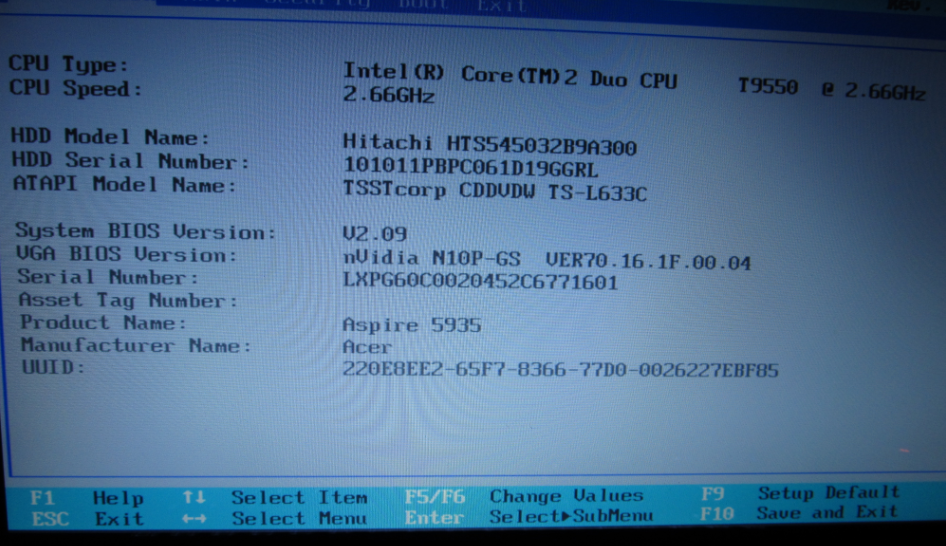
Вышеуказанное используется для восстановления системы Windows до заводских настроек . Если вы хотите только восстановить заводские настройки BIOS или CMOS для ноутбука Lenovo , выполните следующие действия.
1. Установите BIOS
Нажмите F1, чтобы войти в BIOS при включении ноутбука Lenovo, а затем нажмите F9, чтобы восстановить заводские настройки CMOS по умолчанию. Нажмите F10, чтобы сохранить и снова получить доступ к экрану BIOS. Выберите «ЗАГРУЗИТЬ BIOS ПО УМОЛЧАНИЮ».
2. Снимите батарею CMOS
Откройте ноутбук Lenovo и выньте батарею BIOS.
Все настройки BIOS материнской платы сохраняются на чипе BIOS. И он может работать на основе батареи. Снимите эту батарею и разрядите, и настройки BIOS будут восстановлены до значений по умолчанию.
3. Установите перемычку
На материнской плате есть перемычки для удаления данных CMOS, продолжайте действовать в соответствии с инструкциями в спецификации.
Советы:
Сброс настроек компьютера или ноутбука потеряет некоторые файлы. Поэтому, пожалуйста, сделайте резервную копию важных файлов на другой диск на компьютере или ноутбуке, прежде чем выполнять полный сброс настроек.
Статьи по теме:
- Как восстановить заводские настройки ноутбука Inspiron без пароля администратора
- Войдите в ThinkPad Helix Tablet PC, если забыли пароль Windows 8
- Забыли пароль Windows 8 для ноутбука — что мне делать
- Забыли пароль ноутбука Lenovo ThinkPad Windows 10 без диска сброса
- Как разблокировать планшет Lenovo, если вы забыли пароль планшета Lenovo
Теги: Сброс к заводским настройкам, Lenovo
Опубликовано в Сброс к заводским настройкам ноутбука
Как сбросить настройки ноутбука Lenovo до заводских? – Relax Type ▷➡️
Восстановление заводских настроек ноутбука Lenovo Полностью выключите ноутбук, нажмите кнопку сброса на несколько секунд и отпустите ее.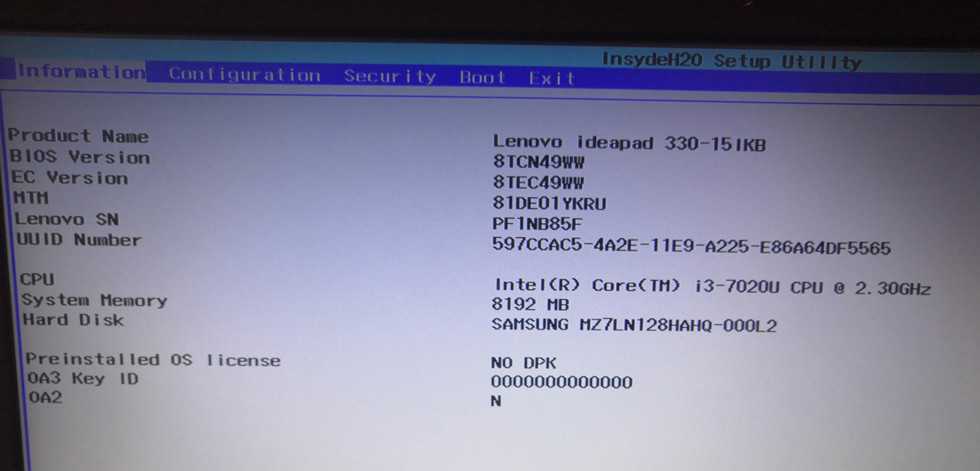 Компьютер включится и запустится специальное меню параметров загрузки — выберите там вариант Lenovo Factory Recovery или System Recovery.
Компьютер включится и запустится специальное меню параметров загрузки — выберите там вариант Lenovo Factory Recovery или System Recovery.
Содержание
- 1 Как сделать рекавери на Леново?
- 2 Как перезагрузить систему?
- 3 Как восстановить заводские настройки ноутбука Lenovo с Windows 10?
- 4 Что произойдет, если я верну свой ноутбук к заводским настройкам?
- 5 Как перезагрузить ноутбук через биос?
- 6 Как сбросить биос до заводских настроек?
- 7 Как мне войти в биос моего ноутбука Lenovo?
- 8 Как попасть в рекавери на планшете Леново?
- 9 Как выполнить аппаратный сброс на планшете Lenovo?
- 10 Как сбросить Windows 10?
- 11 Как сбросить настройки системы Windows 10?
- 12 Как восстановить заводские настройки компьютера?
- 13 Как восстановить заводские настройки?
- 14 Как удалить с компьютера все, кроме Windows 10?
Как сделать рекавери на Леново?
Выключите телефон.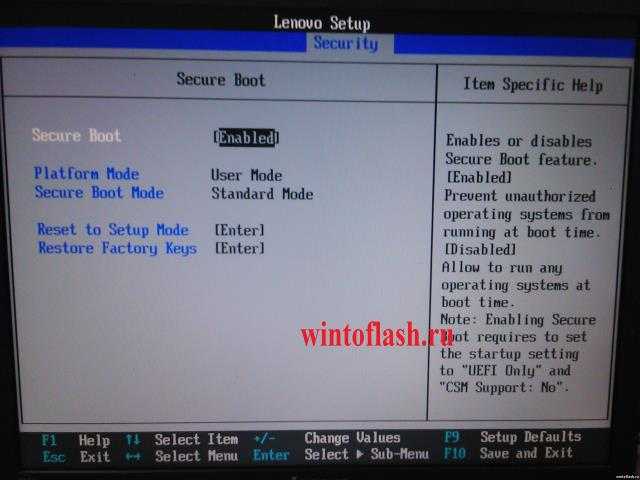 Затем одновременно нажмите кнопки питания, громкости + и громкости -. Когда на экране появится логотип. Леново. и экран погаснет, отпустите кнопки. Дождитесь загрузки рекавери. .
Затем одновременно нажмите кнопки питания, громкости + и громкости -. Когда на экране появится логотип. Леново. и экран погаснет, отпустите кнопки. Дождитесь загрузки рекавери. .
Как перезагрузить систему?
Проведите пальцем от правого края экрана, нажмите «Настройки» и выберите «Изменить настройки компьютера». «. Выберите «Обновить и восстановить», а затем выберите «Восстановить».
Как восстановить заводские настройки ноутбука Lenovo с Windows 10?
Зайдите в «Настройки» (через «Пуск» и значок шестеренки или клавиши Win. +I) — «Обновление и безопасность» — «Восстановить». В разделе «Восстановить компьютер до исходного состояния» нажмите «Пуск». Вам будет предложено сохранить ваши личные файлы или удалить их.
Что произойдет, если я верну свой ноутбук к заводским настройкам?
Сразу скажу, что будет при восстановлении заводских настроек: Все пользовательские данные будут удалены (в некоторых случаях только с «Диска С», все останется на Диске D).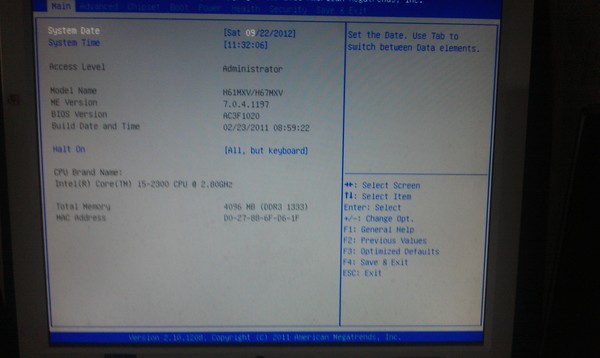 Системный раздел будет отформатирован, и Windows автоматически переустановится. Ключ вставлять не нужно.
Системный раздел будет отформатирован, и Windows автоматически переустановится. Ключ вставлять не нужно.
Как перезагрузить ноутбук через биос?
В меню BIOS найдите параметр «Восстановить настройки по умолчанию», «Заводские настройки», «Настройки по умолчанию» или «Загрузить оптимизированные настройки по умолчанию». Эта опция обычно находится в разделе «Выход». Воспользуйтесь им и подтвердите действие — компьютер перезагрузится и настройки восстановятся.
Как сбросить биос до заводских настроек?
Сбросьте настройки BIOS с помощью перемычки CLRTC на материнской плате. Перемычка расположена на материнской плате рядом с батареей, которая питает память CMOS. По умолчанию он находится в положении 1-2. Для восстановления настроек БИОС перемычку необходимо перевести в положение 2-3 примерно на 15 секунд.
Как я могу войти в биос моего ноутбука Lenovo?
Для входа в BIOS с помощью функциональной клавиши Включите компьютер. Немедленно и несколько раз нажмите (Fn+) F2 или F2.
Как попасть в рекавери на планшете Леново?
Одновременно нажать кнопки «Громкость +», «Громкость -» и «Питание» Через секунду, когда появится логотип Леново, отпустить все кнопки Через некоторое время появится андроид с открытым брюхом Кратковременно нажать кнопку «Питание» » и вы увидите стандартное меню восстановления
Как сделать Hard Reset на планшете Lenovo?
Убедитесь, что ваше устройство выключено и не подключено к зарядному устройству. Удерживайте нажатыми правильные клавиши, чтобы загрузить устройство в режим восстановления. Это будет зависеть от каждого устройства. Перейдите в раздел «Очистить данные/заводские». рестарт. либо. Рестарт. ткани. Нажмите Ввод».
Как сбросить Windows 10?
Используйте сочетание клавиш [. Окна. ] + [i], чтобы открыть настройки. Окна. . В категории «Обновление и безопасность» слева вы найдете запись «Восстановить». Bass «. Восстановить. компьютер. в. его. состояние. исходное. «, нажмите «Пуск».
Как сбросить систему Windows 10?
Нажмите кнопку «Пуск» и выберите «Настройки» > «Обновление и безопасность» > Restore Bass Восстановите исходное состояние этого компьютера, нажмите «Пуск», а затем выберите один из параметров и/или настроек в следующей таблице.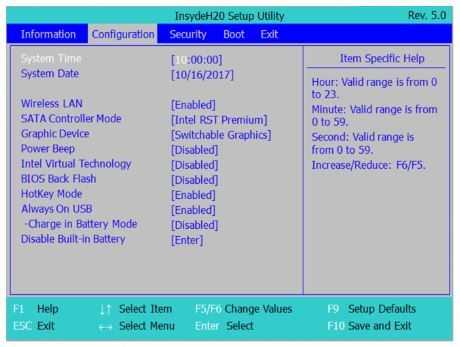

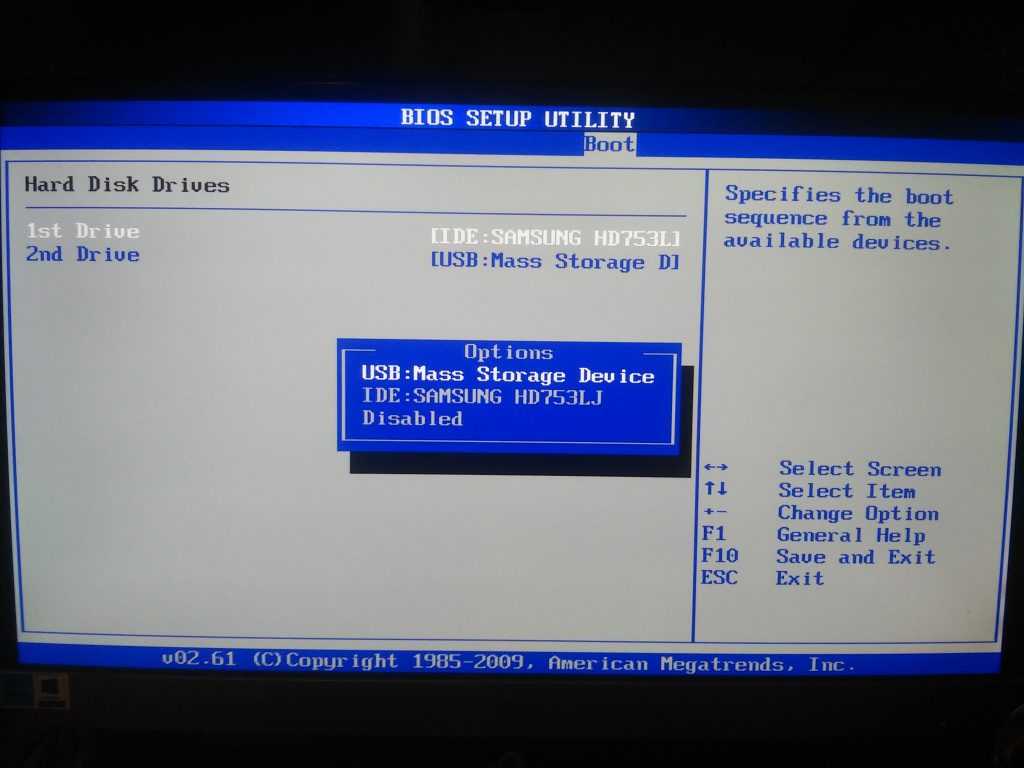
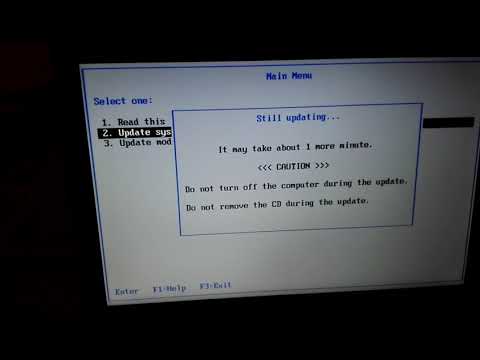 Отметьте пункт «Я принимаю правила» и нажмите «Далее».
Отметьте пункт «Я принимаю правила» и нажмите «Далее». 